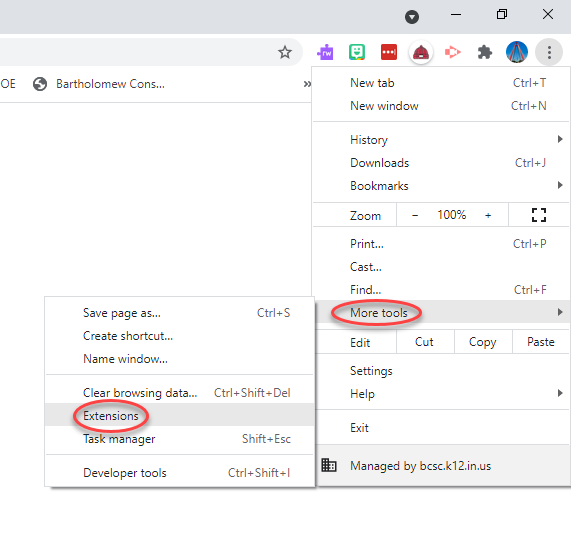Google ChromeWebブラウザ
対象者:すべての教職員と学生
システム環境設定:ノートパソコンまたはChromebook、任意のブラウザ
Google ChromeWebブラウザ
Chromeにログインして、BCSCリソースにフルアクセスします。
- ログイン
- Googleの職場
- Gmail
- カレンダー
- 資源
- Googleの職場
- ブックマーク(エリアまたは追加したもの)
- レコードの閲覧
- 拡大
- Googleの読み取りと書き込み
- スクリーンショット
どうやって
Chromebookでは、Chromeに自動的にログインします。
ノートパソコンでは、Chromeを開いて(下のアイコンを参照)、右上隅をクリックする必要があります。これはどのデバイスでも実行できますが、公共のデバイス(ホテル、図書館など)を使用している場合は、必ずログアウトしてください。
完全な電子メールアドレスとBCSCパスワードを使用してログインします。
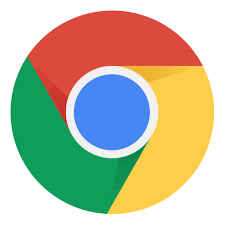
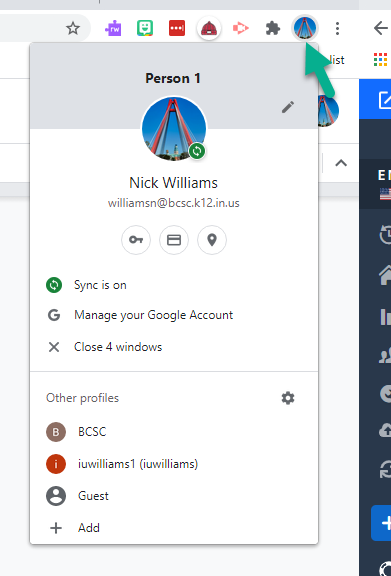
ログインすると、個人のブラウザにアクセスできるようになります。
Chromeウェブストア
Chromeにログインした後、Chromeウェブストア(https://chrome.google.com/webstore/category/extensions)から拡張機能を追加できます。
拡張機能は多種多様ですが、役立つ場合があります。 BCSCは、GoogleとScreencastifyの読み取りと書き込みをサブスクライブしました。
Chromeに追加できる便利な拡張機能は次のとおりです。
- ズーム-カレンダーにズーム会議を追加します
- Googleドキュメントオフライン-インターネットにアクセスせずにGoogleWorkspaceを使用する
- グーグル翻訳
- Bitmoji-ドキュメントやメールにbitmojiを追加します
従業員と学生の拡張機能を管理します。ブロックまたは許可されていない場合は、 360を入力してください。
警告:プライバシー上の理由から、一部の拡張機能はブロックされています。特定の拡張機能はブラウザの速度を低下させる可能性があります。
メニュー(最初の3ポイント)>>その他のツール>>拡張機能に移動して拡張機能を管理できます